После добавления нового заведения система предложит создать и привязать к нему склад. Если вы не создали склад сразу или необходимо добавить еще один склад, это можно сделать самостоятельно.
Создание нового склада
Для создания склада:
- Перейдите в меню Настройки > Склады.
- Откроется список всех складов. Нажмите на кнопку

Откроется окно с параметрами склада. Заполните поля
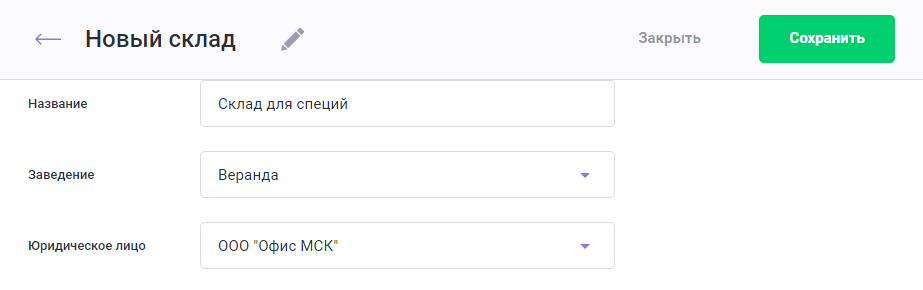 :
:- Название — введите название склада
- Заведение — выберите из списка Заведение, которому еще не назначен склад. При регистрации в системе это поле будет заполнено первым созданным заведением
- Юридическое лицо — выберите юридическое лицо. При регистрации в системе это поле будет заполнено первым созданным юридическим лицом.
Обратите внимание, что склад может быть привязан только к одному юридическому лицу.
- Нажмите на кнопку Сохранить.
Если выбранному заведению уже назначен склад, появится сообщение, что новый склад нельзя привязать к данному заведению:

Выберите другое заведение из списка в параметрах склада.
В интеграции r_k Lite с Эвотором для заведения может быть создан только 1 склад. Для нового склада необходимо создать новое заведение. Юридическое лицо при этом может быть одно.
Редактирование склада
В режиме редактирования склад можно привязать к другому заведению.
- Перейдите в меню Настройки > Склады
- Выберите нужный склад в списке
- Нажмите на кнопку редактирования
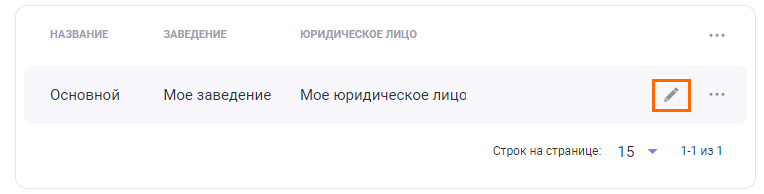
- Заполните необходимое поле в окне с параметрами
- Нажмите кнопку Сохранить.
Перенос склада в архив
Если склад больше не будет использоваться, то его можно перенести в архив.
- Перейдите в меню Настройки > Склады
- Выберите нужный склад и нажмите на три точки для раскрытия меню
- Нажмите на кнопку Удалить в архив
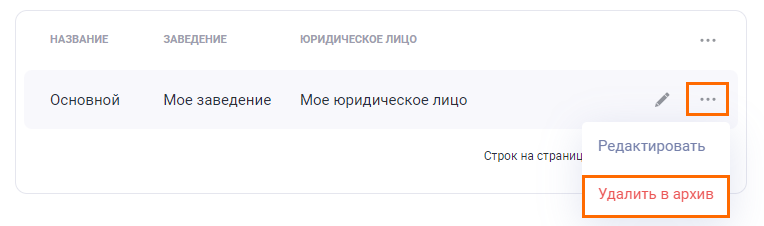
- Подтвердите действие
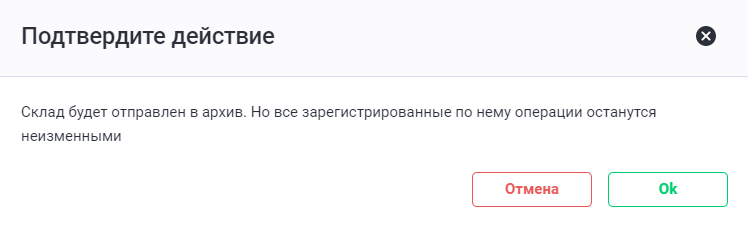
- Склад перенесется в архив.
Заведению, к которому был привязан удаленный склад, может быть назначен новый склад.
Восстановление склада
При удалении склад перемещается в архив и исчезает из списка заведений.
Перед восстановлением склада убедитесь, что заведение, к которому был привязан удаленный склад, не связано с новым складом.
Чтобы восстановить склад, выполните следующие действия:
- В разделе Склады нажмите кнопку
 .
.
В списке начнут отображаться элементы, которые были перенесены в архив. Они выделены серым и помечены статусом Архив. - В строке нужного склада нажмите на кнопку меню. Если складов в списке много, воспользуйтесь поиском
- В выпадающем меню выберите кнопку Восстановить
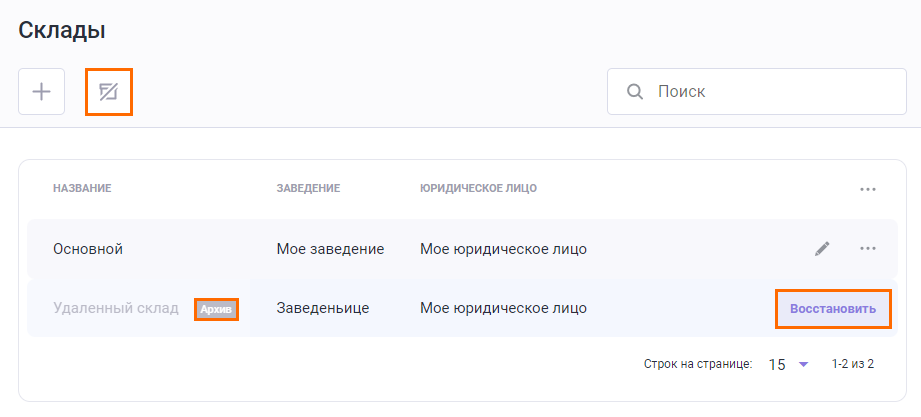
- Если заведение, назначенное этому складу, связано уже с другим активным складом, то появится сообщение с ошибкой:

Отвяжите новый склад от заведения или переместите в архив и восстановите удаленный.
Склад появится в списке активных складов.